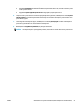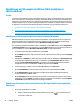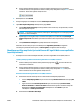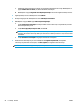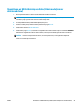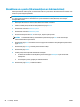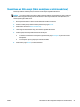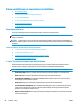HP LaserJet Pro MFP M225, M226 - User Guide
Skenēšanas uz tīkla mapi iestatīšana (tikai modeļiem ar
skārienekrānu)
Ievads
Lai izmantotu šo skenēšanas funkciju, iekārtai jābūt pievienotai tīklam. Šī skenēšanas funkcija nav pieejama,
kamēr nav konfigurēta. Lai konfigurētu šo funkciju, izmantojiet Skenēšanas e-tīkla mapē iestatīšanas vedni
(Windows), kas ir instalēts iekārtas HP programmu grupā pilnīgas programmatūras instalēšanas ietvaros. Šo
funkciju konfigurēšanai var izmantot arī HP iegulto Web serveri. Tālāk dotie norādījumi raksturo šīs funkcijas
konfigurēšanu, izmantojot gan Skenēšanas tīkla mapē iestatīšanas vedni, gan HP iegulto Web serveri.
●
Skenēšanas uz tīkla mapi iestatīšanas vedņa lietošana (Windows)
●
Skenēšanas tīkla mapē funkcijas iestatīšana ar HP iegultā Web servera palīdzību (Windows)
●
Skenēšanas uz tīkla mapi funkcijas iestatīšana ar HP iegultā Web servera palīdzību (operētājsistēma X)
Skenēšanas uz tīkla mapi iestatīšanas vedņa lietošana (Windows)
Dažām HP iekārtām ir pievienots programmatūras kompaktdisks, no kura jāinstalē draiveris. Instalēšanas
beigās tiek parādīta opcija iestatīt papildu funkcijas. Iestatīšanas vedņi ietver vienkāršas konfigurācijas
opcijas. Lai palaistu vedni, noklikšķiniet uz opcijas Skenēšanas uz tīkla mapi vednis.
Pēc instalēšanas piekļūstiet iestatīšanas vednim, noklikšķinot uz pogas Sākt, atlasot vienumu Programmas
vai Visas programmas un pēc tam noklikšķinot uz vienuma HP. Noklikšķiniet uz programmas nosaukuma un
pēc tam noklikšķiniet uz opcijas Skenēšanas tīkla mapē vednis, lai sāktu konfigurēšanu.
1. Lai izveidotu jaunu tīkla mapi, noklikšķiniet uz pogas Jauna.
2. Ekrānā Sākums ievadiet to mapes nosaukumu, kas būs re
dzams iekārtas vadības paneļa laukā Displeja
nosaukums.
3. Noklikšķiniet uz Pārlūkot, lai atlasītu kādu jau esošu tīkla mapi, vai noklikšķiniet uz Koplietojuma ceļš,
lai izveidotu jaunu koplietojamu tīkla mapi. Ja izvēlēsieties opciju Koplietojuma ceļš, tad atvērsies
dialoglodziņš Pārvaldīt tīkla koplietojumu. Izmantojiet šo dialoglodziņu koplietojuma iestatījumu
konfigurēšanai un pēc tam noklikšķiniet uz Labi, lai atgrieztos ekrānā Sākums.
4. Lai aizsargātu mapi, norādiet 4 ciparu drošības PIN. Noklikšķiniet uz Next (Tālāk).
5. Ekrānā Autentifikāc
ija norādiet autentificēšanas datus un pēc tam noklikšķiniet uz Tālāk.
6. Ekrānā Konfigurēšana norādiet noklusējuma iestatījumus šajā mapē saglabātajiem skenēšanas
darbiem. Noklikšķiniet uz Next (Tālāk).
7. Ekrānā Pabeigšana pārskatiet informāciju un pārbaudiet, vai visi iestatījumi ir pareizi. Ja tajos ir kļūda,
noklikšķiniet uz pogas Atpakaļ, lai izlabotu šo kļūdu. Pēc pabeigšanas noklikšķiniet uz pogas Saglabāt
un pārbaudīt, lai pārbaudītu konfigurāciju un pabeigtu iestatīšanu.
Skenēšanas tīkla mapē funkcijas iestatīšana ar HP iegultā Web servera palīdzību
(Windows)
1. Atveriet HP iegulto Web serveri (EWS):
a.
Iekārtas vadības paneļa sākuma ekrānā pieskarieties pogai Tīkls
, lai atvērtu IP adresi vai
resursdatora nosaukumu.
52 6. nodaļa. Skenēt LVWW